Berbagi File antara Host dan Guest pada Hyper-V dapat anda lakukan dengan beberapa cara berikut ini.
Hyper-V adalah virtualisasi perangkat keras Microsoft yang memungkinkan Anda membuat dan menjalankan versi perangkat lunak komputer, yang disebut mesin virtual. Setiap mesin virtual bertindak seperti komputer lengkap, menjalankan sistem operasi dan program.
Bagaimana cara membuat Virtual Machine (VM) pada Hyper-V bisa anda lihat pada artikel Bardimin yang lain, Membuat Virtual Machine Di Windows 10 Tanpa Aplikasi.
Pada artikel ini, Bardimin akan membahas beberapa cara untuk berbagi file yang mungkin anda lakukan antara Host dan Guest pada Hyper-V.
Berbagi device dan sumberdaya local antara Host dan Guest pada Hyper-V
- Buka Hyper-V Manager dan klik “Hyper-V Setting”.

- Pastikan “Enhanced Session Mode Policy” pada Server dan “Enhanced Session Mode” pada User telah anda aktifkan.
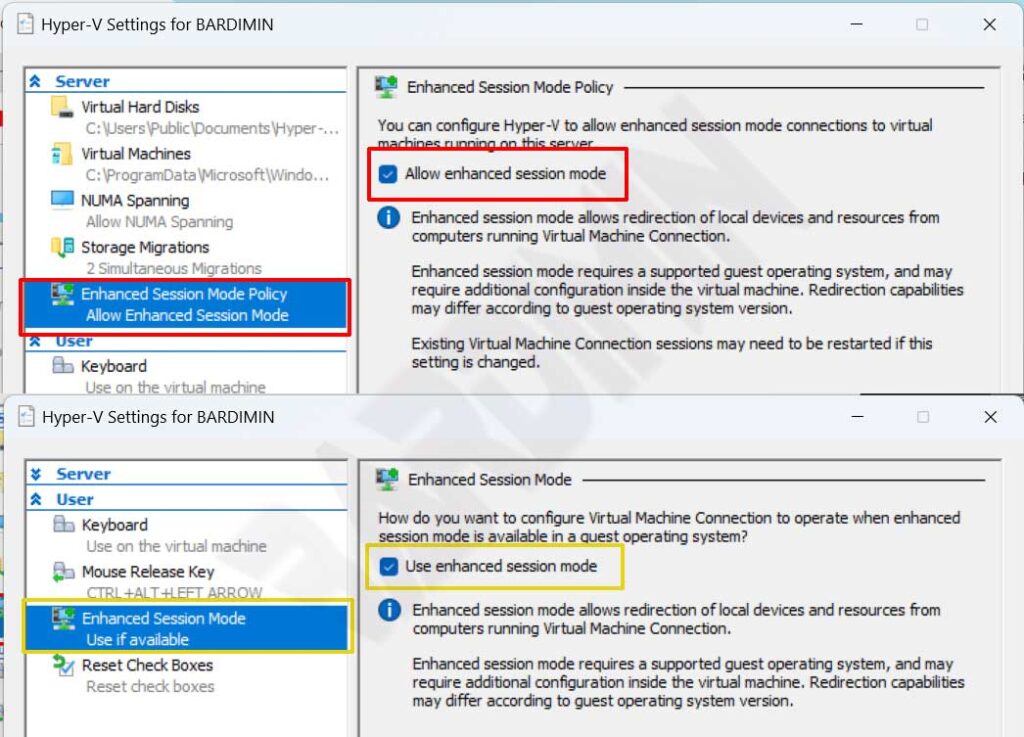
Jika host Hyper-V Anda menjalankan Windows 11, Windows 10 atau Windows 8.1, Enhanced Session Mode diaktifkan secara default. Tetapi jika menjalankan Windows Server 2016 atau Windows Server 2012 R2, lakukan ini terlebih dahulu.
- Aktifkan “Hyper-V Guest Service Interface”. Anda bisa mengaktifkanya dengan cara klik kanan pada Virtual Machine dan pilih “Setting”. Kemudian pada “Integration Services”, centang “Guest service”.
Hyper-V Guest Service Interface menyediakan antarmuka host Hyper-V untuk menyalin file ke atau dari mesin virtual.
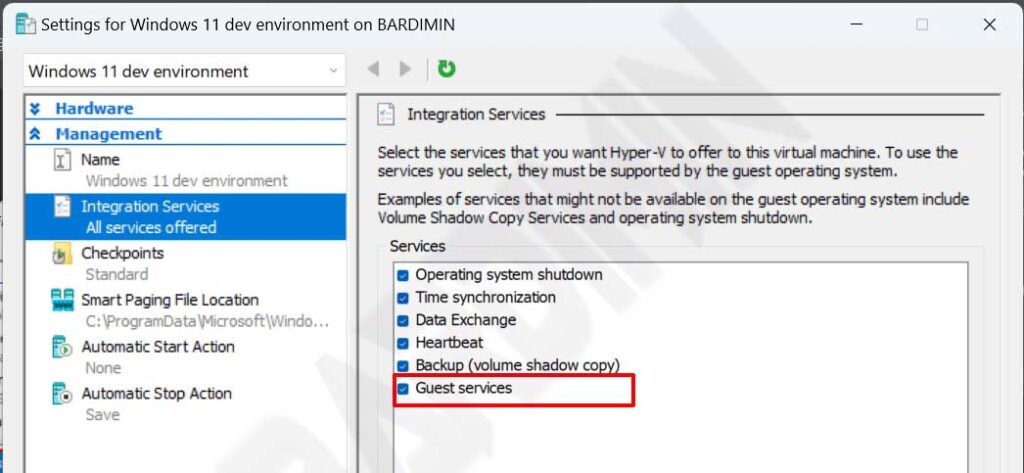
- Kemudian jalankan Virtual Machine yang telah anda buat.
- Selanjutnya klik “Show Options” pada jendela popup.
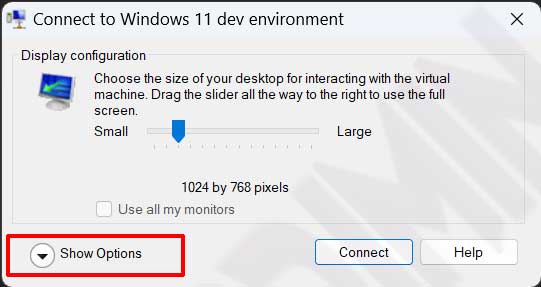
- Dan kemudian pilih tab “Local Resources” dan klik tombol “More”.
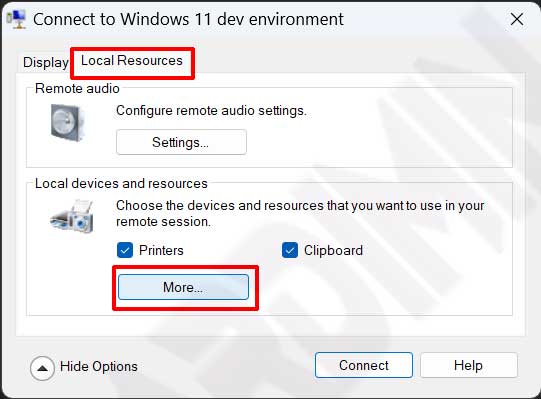
- Selanjutnya, pada jendela “Local devices and resources”, pilih device yang anda inginkan untuk berbagi dengan mencentangnya.
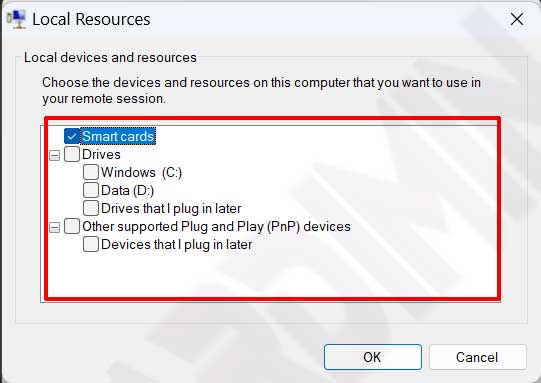
- Sekarang, anda bisa mengakses device tersebut melalui File Explorer pada Virtual Machine.
Edit Setting VMConnect
Anda bisa menyimpang setting koneksi– dengan mencentang opsi “Save my settings…”. Jika anda mencentang opsi ini, opsi pengaturan koneksi tidak akan tampil lagi jika anda menjalankan Virtual Machine.
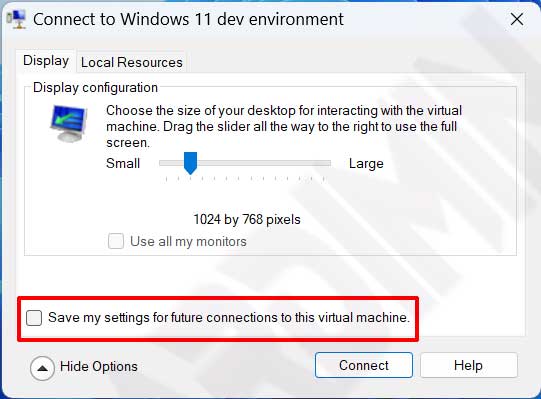
Untuk mengubah setting koneksi VMConnect dapat anda lakukan melalui Command Prompt.
VMConnect.exe <ServerName> <VMName> /edit
